6 Cara Mengatasi Sayangnya, ColorOS Telah Berhenti di OPPO
ColorOS merupakan salah satu launcher bawaan dari semua perangkat OPPO. ColorOS memiliki peranan penting dalam sebuah antarmuka pada smartphone OPPO agar mudah di aplikasikan pada penggunanya.
Dari semua tampilan OPPO yang dihadirkan saat ini, ColorOS tetap mengusung desain dan tema yang sama, tetap lembut dan user friendly untuk digunakan. Nah, sayangnya ada sebagian pengguna yang mengeluh mengenai masalah ColorOS yang memunculkan pesan error.
Masalah pesan error tersebut diantaranya bertuliskan “Sayangnya, Pembuka ColorOS Telah Berhenti”, “Sayangnya Layar Beranda ColorOS Telah Berhenti”, “Sorry, ColorOS Has Stopped”, dan lainnya.
Lihat Juga : 3 Cara Mengatasi Maaf, Kontak Telah Berhenti di OPPO
Mengatasi ColorOS Telah Berhenti OPPO
Pesan error semacam itu tentu membuat para pengguna merasa tidak nyaman saat melakukan aktivitas muktitasking. Penyebabnya dapat bermacam – macam, bisa karena tumpukan file cache, virus, banyaknya bugs pada sistem, perlunya upgrade, dan lainnya.
Dan untuk mengatasinya, cobalah untuk mengikuti beberapa metode sederhana berikut ini.
1. Restart Smartphone
Hal sederhana pertama yang bisa anda lakukan yakni restart smartphone. Dengan melakukan ini, semoga masalah anda langsung dapat teratasi dan pesan error tidak muncul kembali. Namun jika tidak berhasil, maka cobalah untuk mengikuti metode berikutnya.
2. Hapus Cache ColorOS
Penumpukan file cache pada sistem dan aplikasi terinstal tentu membuat aplikasi lain bermasalah atau terganggu. Maka dari itu, pembersihan file cache secara berkala perlu dilakukan agar smartphone OPPO dapat terus berjalan maksimal disetiap aktivitas harian anda.
Anda juga bisa menggunakan aplikasi cleaner semacam CCleaner, Clean Master, CM Security, dan lainnya untuk lebih mudah dan optimal dalam membersihkan file cache, virus, dan lainnya. Adapun untuk cara lain dalam membersihkan file cache, anda bisa ikuti langkah-langkahnya dibawah ini.
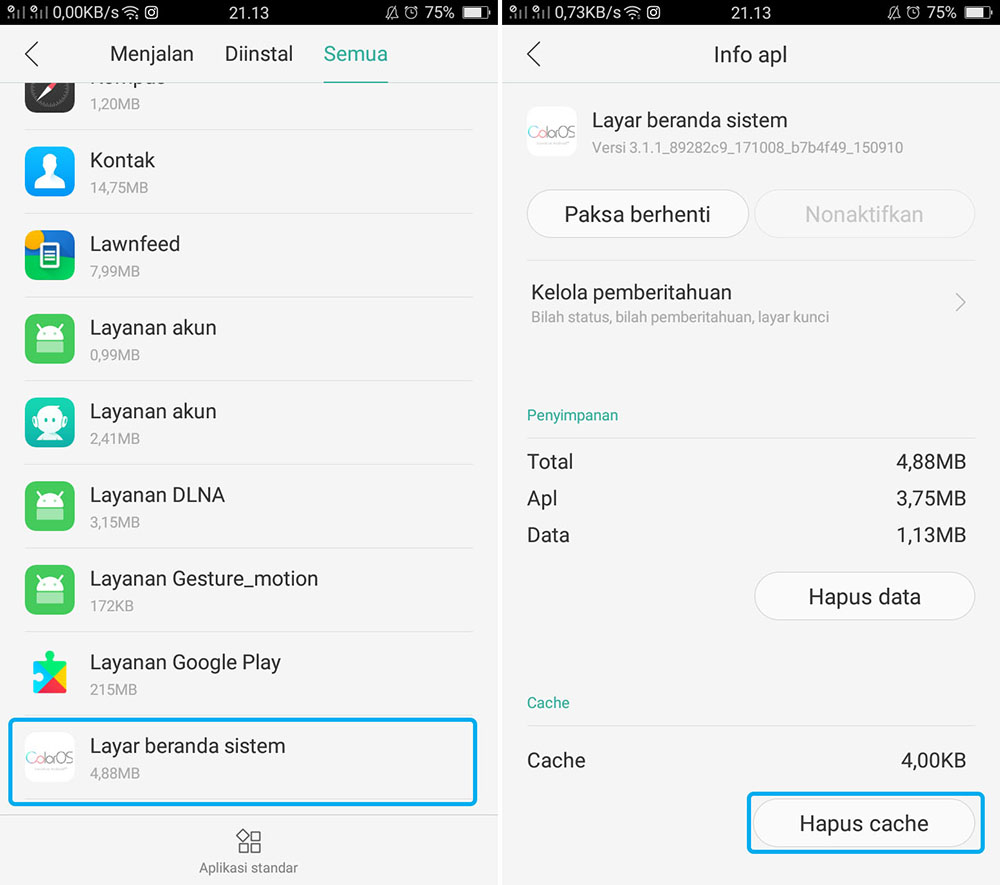
- Buka menu Pengaturan » Setelan Tambahan » Manajemen Aplikasi » Cari “Layar Beranda Sistem” » Kemudian tap “Hapus Cache”.
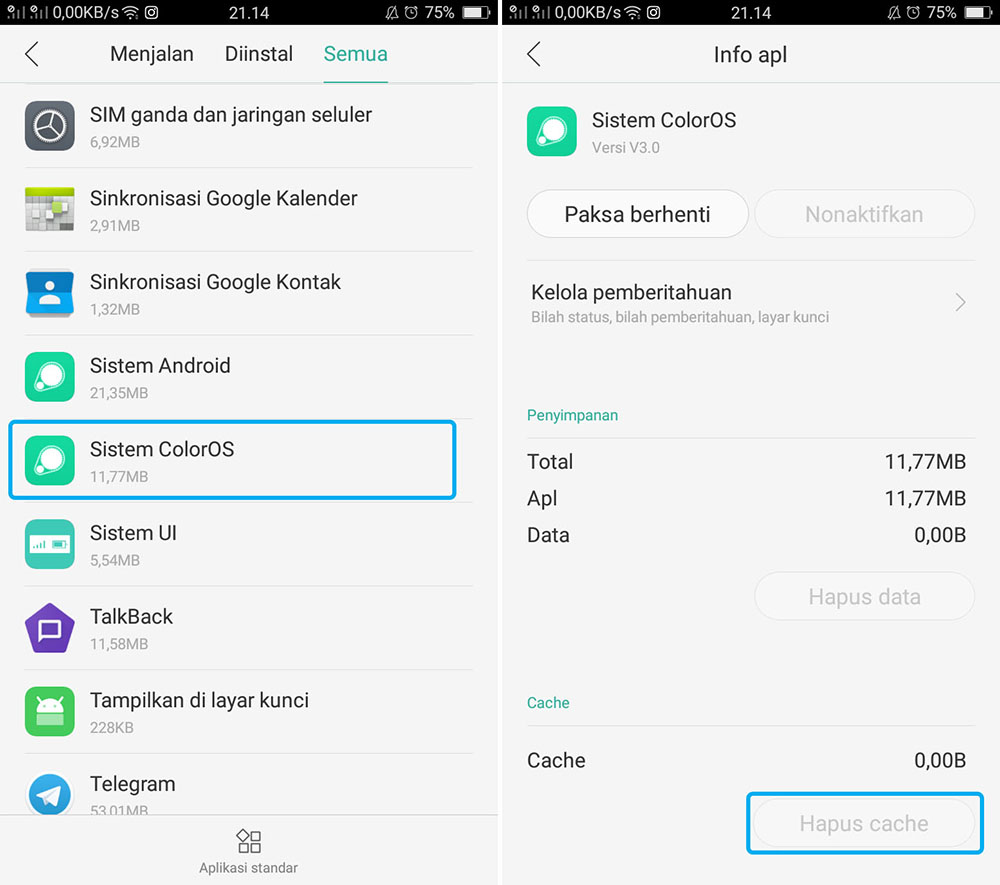
- Buka menu Pengaturan » Setelan Tambahan » Manajemen Aplikasi » Cari “Sistem ColorOS” » Kemudian tap “Hapus Cache”.
NOTE: Metode di atas saya lakukan pada Smartphone dengan sistem operasi Android Lollipop v5.1.1. Jika anda menggunakan Smartphone beda sistem, anda bisa menyesuaikan sendiri metodenya.
Lihat Juga : Cara Membersihkan Cache OPPO
3. Hapus Data ColorOS
Dan untuk berikutnya, anda bisa mencoba menghapus data yang terkait dengan ColorOS. Biasanya dengan cara ini, ColorOS dapat normal kembali dan tidak memunculkan pesan error lagi.
Ini akan membuat semua pengaturan tampilan HP OPPO anda berada pada posisi default karena setting telah terhapus. Namun tenang saja, semua data penting yang ada di smartphone OPPO anda tidak akan hilang sama sekali.
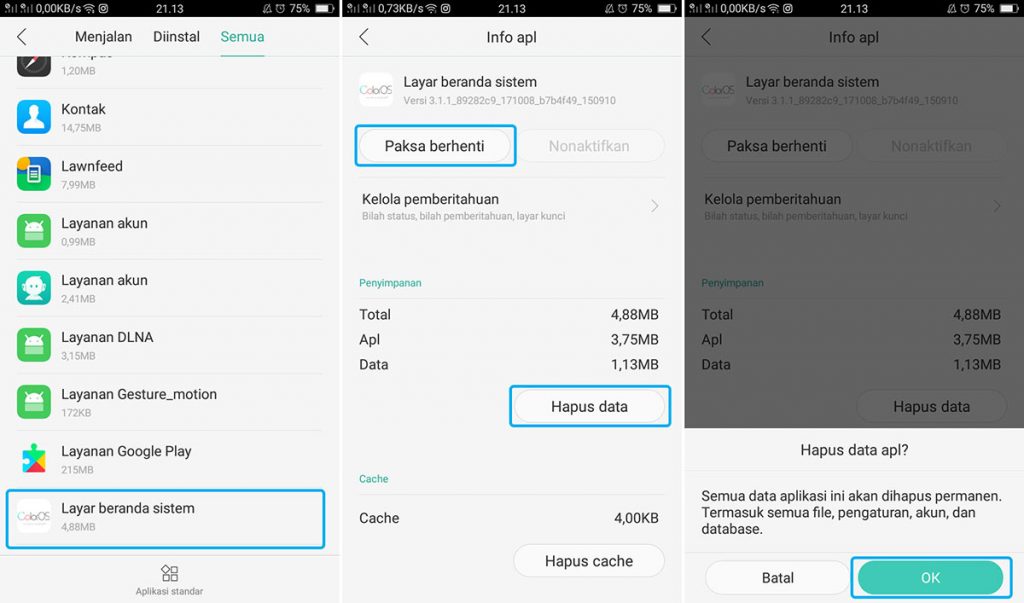
- Buka menu Pengaturan » Setelan Tambahan » Manajemen Aplikasi » Cari “Layar Beranda Sistem” » Kemudian tap “Hapus Data”.
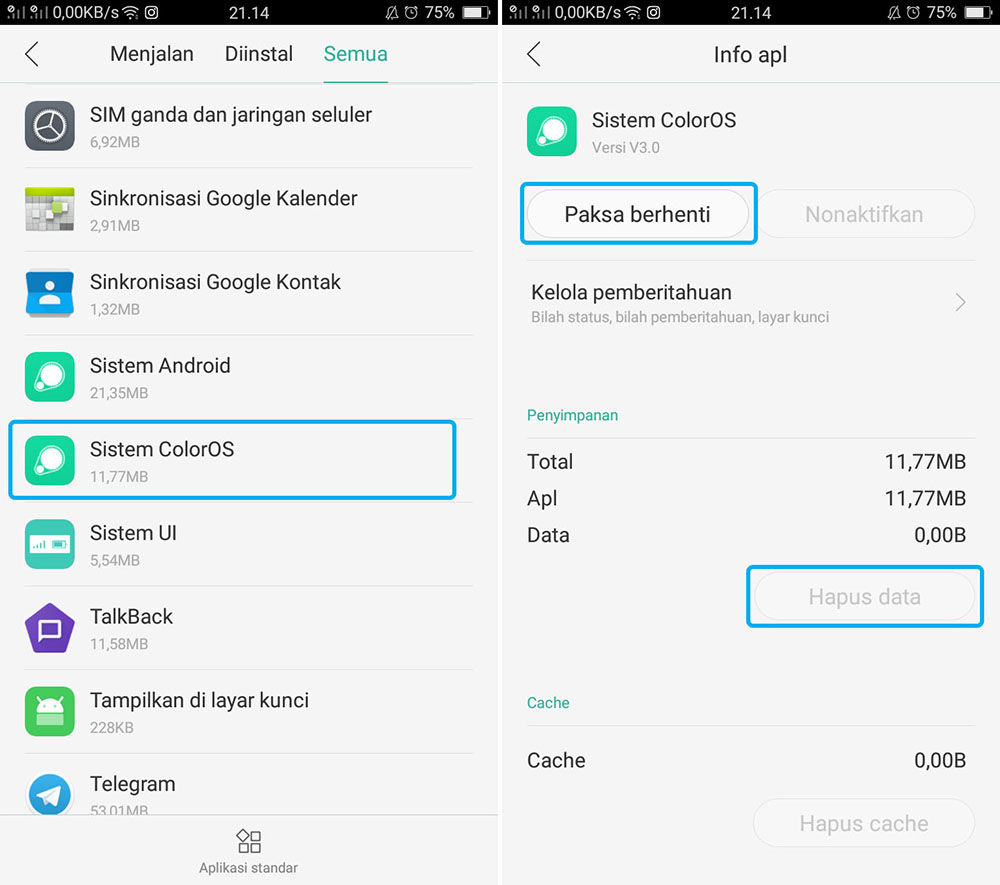
- Buka menu Pengaturan » Setelan Tambahan » Manajemen Aplikasi » Cari “Sistem ColorOS” » Kemudian tap “Hapus Data”.
NOTE: Metode di atas saya lakukan pada Smartphone dengan sistem operasi Android Lollipop v5.1.1. Jika anda menggunakan Smartphone beda sistem, anda bisa menyesuaikan sendiri metodenya.
Lihat Juga : Cara Menghapus Data Aplikasi Android
4. Unroot Jika Sebelumnya Pernah ROOT
Akses Root memang sangat memungkinkan pengguna dalam mengakses banyak fitur yang ada perangkat Android, termasuk OPPO. Namun ini juga memiliki resiko, ketika terjadi masalah pada Sistem atau ColorOS maka pengguna harus pintar – pintar dalam mencari solusi.
Bagi anda kebingungan dalam mengatasi masalah ColorOS karena Akses Root lebih baik lakukan unroot agar masalah yang ada dapat normal kembali.
5. Matikan Smartphone, Lepas SIM Card & SD Card
Setelah hapus cache dan hapus data anda lakukan, berikutnya cobalah untuk mematikan smartphone, mencabut SIM Card dan SD Card.
Diamkan selama beberapa saat, kemudian cobalah untuk menghidupkan kembali smartphone OPPO anda. Dengan melakukan ini, semoga masalah pada perangkat OPPO anda dapat teratasi dengan baik.
6. Factory Reset OPPO
Jika semua metode diatas tidak dapat mengatasi masalah pada perangkat OPPO anda, maka solusi terakhir yang dapat anda lakukan yakni dengan reset smartphone ke pengaturan pabrikan.
Dengan melakukan ini, maka Setelan HP OPPO anda akan berada pada posisi default layaknya membeli smartphone OPPO baru. Sebelum melakukannya, pastikan anda melakukan backup pada semua data penting yang tersimpan di Internal OPPO anda.

- Buka Menu Pengaturan » Buat Cadangan & Setel Ulang » Kembalikan Ke Pengaturan Pabrik » Pilih “Reset Ulang Telepon”.
NOTE: Metode di atas saya lakukan pada Smartphone dengan sistem operasi Android Lollipop v5.1.1. Jika anda menggunakan Smartphone beda sistem, anda bisa menyesuaikan sendiri metodenya.
Metode diatas dapat anda terapkan ketika anda masih dapat masuk pada menu utama atau user interface OPPO.
Namun jika anda tidak bisa masuk sama sekali, maka terpaksa anda harus melakukan Hard Reset OPPO melalui menu Coloros Recovery. Ini sama dengan melakukan Factory Reset, hanya saja letaknya berbeda, dan dipisahkan dengan sistem OPPO anda.
Lihat Juga : Cara Hard Reset OPPO Find X
Penutup,
Metode yang saya berikan dapat anda lakukan pada semua perangkat OPPO seperti OPPO A83, OPPO A57, OPPO A71, OPPO A37, OPPO A39, OPPO F7, OPPO F7 Plus, OPPO F5, OPPO F5 Youth, OPPO F3, OPPO F3 Plus, dan lainnya. Jika nantinya ada sedikit perbedaan, maka anda bisa menyesuaikannya.
Demikian ulasan singkat dari saya, semoga bisa membantu dan bermanfaat. Jika ada sesuatu yang ingin anda tanyakan atau sampaikan terkait masalah pada perangkat OPPO anda, silahkan tulis melalui kolom komentar yang ada dibawah ini. Terima kasih dan selamat mencoba!!
Tips OPPO
Masalah OPPO
Discussion | 1 Comments
*Komentar Anda akan muncul setelah disetujui
-
Jika ingin melakukan backup pada semua data penting yang tersimpan di internal oppo itu harus di simpan di hp tersebut atau di salin di sd card?
-
Jangan sampai Anda membayar premi rutin, tapi risiko yang sebenarnya ingin dilindungi justru tidak termasuk dalam…Update
-
Di bawah ini tersedia sejumlah informasi mengenai fungsi dan manfaat jaringan komputerUpdate
-
Melalui artikel ini, Anda akan mengetahui fungsi, manfaat, dan kegunaan laptop dalam kehidupan sehari-hariUpdate








